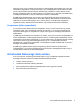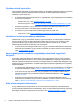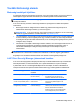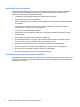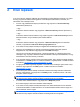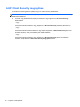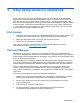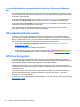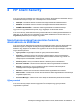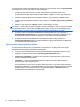HP Client Security Getting Started
Az Ujjlenyomatok oldalon regisztrálhatja vagy törölheti is az ujjlenyomatait. Ehhez az Ujjlenyomatok
ikonra kattintva fér hozzá a HP Client Security kezdőlapján.
1. Az Ujjlenyomatok oldalon húzza el az ujját, amíg sikeresen regisztrálásra nem kerül.
A regisztrálni szükséges ujjak száma az oldalon látható. A legjobb a mutató- vagy középsőujj.
2. Korábban regisztrált ujjlenyomatok törléséhez kattintson vagy koppintson a Törlés gombra.
3. További ujjak regisztrálásához kattintson vagy koppintson a További ujjlenyomat regisztrálása
pontra.
4. Kattintson vagy koppintson a Mentés gombra, mielőtt elhagyja az oldalt.
VIGYÁZAT! Amikor ujjlenyomatokat regisztrál a varázsló segítségével, akkor az ujjlenyomat adatai
nem kerülnek mentésre, csak amikor a Tovább gombra kattint. Ha egy időre a számítógép inaktív
lesz vagy bezárja a programot, akkor az elvégzett módosítások nem kerülnek mentésre.
▲
Az ujjlenyomatok rendszergazdai beállításainak eléréséhez kattintson vagy koppintson a
Rendszergazdai beállítások elemre (ehhez rendszergazdai jogosultságok szükségesek). Itt a
rendszergazdák meghatározhatják a regisztrálást, a pontosságot és más beállításokat.
▲
Az Ujjlenyomat felhasználói beállítások hozzáféréséhez kattintson vagy koppintson a
Felhasználói beállítások elemre. Itt meghatározhatja az ujjlenyomat-felismerés megjelenését
és viselkedését irányító beállításokat.
Ujjlenyomatok rendszergazdai beállításai
A rendszergazda határozza meg a regisztrálást, a pontosságot és az ujjlenyomat-olvasó egyéb
beállításait. Rendszergazdai jogosultságok szükségesek.
▲
Az ujjlenyomatos hitelesítő adatok rendszergazdai beállításainak eléréséhez kattintson vagy
koppintson az Ujjelnyomatok oldalon a Rendszergazdai beállítások elemre.
●
Felhasználó regisztrálása—Válassza ki azt a minimális és maximális számú ujjlenyomatot,
melyet egy felhasználó regisztrálhat.
●
Felismerés—A csúszka mozgatásával állítsa be az ujjlenyomat-olvasó által alkalmazott
érzékenységet, amikor az ujját lehúzza.
Ha következetesen nem ismeri fel az ujjlenyomatát, akkor lehet, hogy alacsonyabb felismerési
beállítást kell választania. A magasabb beállítás növeli az ujjlenyomatok lehúzásánál a variációk
érzékenységét, és ezért csökkenti a hamis elfogadás lehetőségét. A Közepes beállítás jó
keverékét adja a biztonságnak és a kényelemnek.
14 4. fejezet HP Client Security